您需要了解的 5 個檔案總管搜尋技巧

想像一下,只需按幾下鍵就可以立即找到計算機上的任何文件!文件資源管理器提供了強大的搜尋工具,可以輕鬆定位文件。
當您在檔案總管中管理文件時,您是否經常發現自己在尋找回收站?如果您可以輕鬆存取檔案總管中的回收站,那不是很好嗎?如果答案是肯定的,那麼您來對地方了!
無論您使用的是Windows 10還是Windows 11,本指南都會向您展示在檔案總管中顯示回收站所需的所有步驟。此外,還有多種方法可以做到這一點,具體取決於您的喜好。
目錄
這可能是在檔案總管中顯示回收站的最簡單的方法,也是最受歡迎的方法。以下是在 Windows 10 和 Windows 11 中執行此操作的方法:
首先,啟動檔案總管-捷徑是按下鍵盤上的Win + E。然後,將回收站圖示從桌面拖曳到檔案總管左側窗格中的快速存取部分。
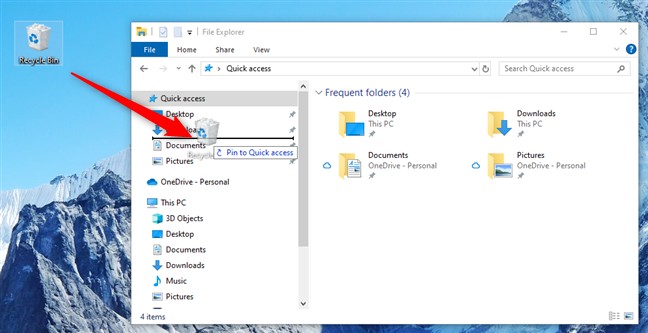
執行此操作後,您將在檔案總管的快速存取清單中獲得一個整潔的回收站條目。

在 Windows 11 中,這個過程更加簡單。若要在檔案總管中顯示回收站,請右鍵點選或按住桌面上的回收站圖標,然後在上下文功能表中選擇「固定到快速存取」 。
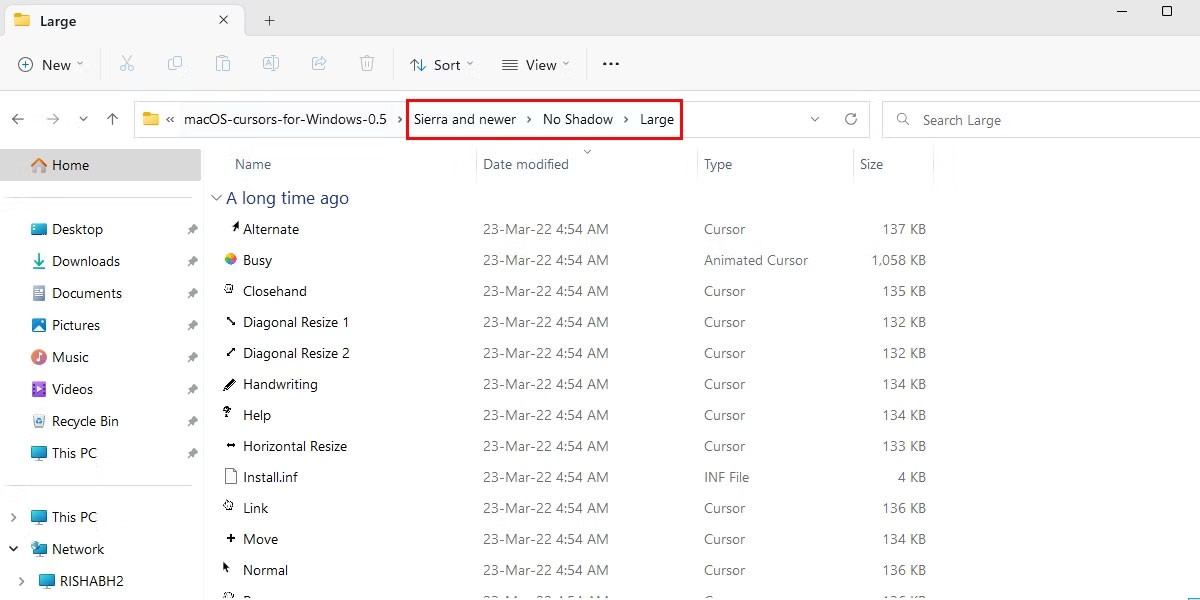
或者,您也可以將回收站圖示拖曳到檔案總管中的快速存取清單中,就像在 Windows 10 中一樣。
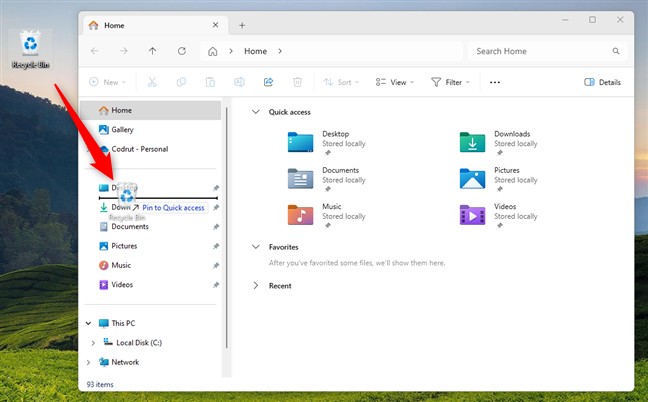
在這兩種情況下,您都會在檔案總管左側的快速存取面板中看到回收站清單。
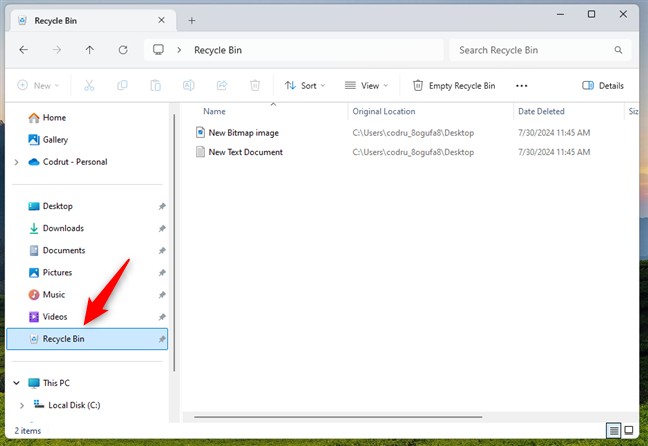
在檔案總管中取得回收站的另一種方法是將此檔案總管設定為顯示 Windows 中所有必要的資料夾。不幸的是,這意味著,除了回收站之外,您還會看到其他您可能不想要的項目,例如庫或控制面板。但是,有些人可能更喜歡這種方法,因此方法如下:
若要讓 Windows 10 的檔案總管顯示所有資料夾,請開啟它,選擇頂部的「檢視」選項卡,然後按一下功能區介面中的「選項」按鈕。然後,在資料夾選項視窗中,轉到檢視選項卡,檢查顯示所有資料夾設置,然後按確定。

然後您應該立即看到回收站添加到檔案總管導航面板中的資料夾清單底部。
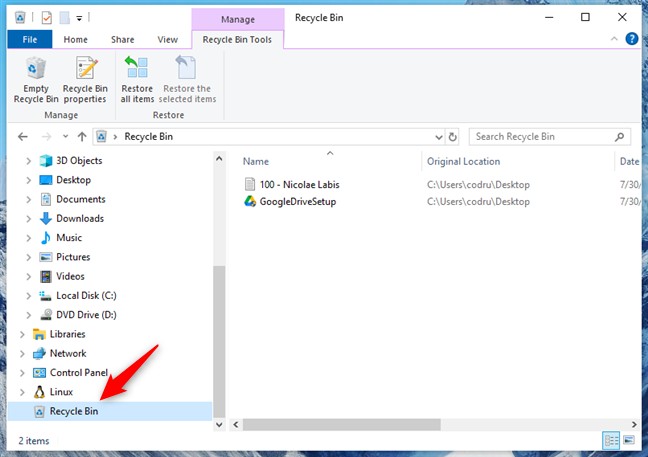
就是這樣!現在,讓我們看看如何在 Windows 11 中執行相同操作:
如果您使用的是 Windows 11,請開啟檔案總管,按一下頂部工具列中的...按鈕,然後從出現的選單中選擇「選項」。

資料夾選項視窗將會開啟。在其中,選擇「檢視」選項卡,在「進階設定」清單中啟用「顯示所有資料夾」選項,然後按一下「確定」。
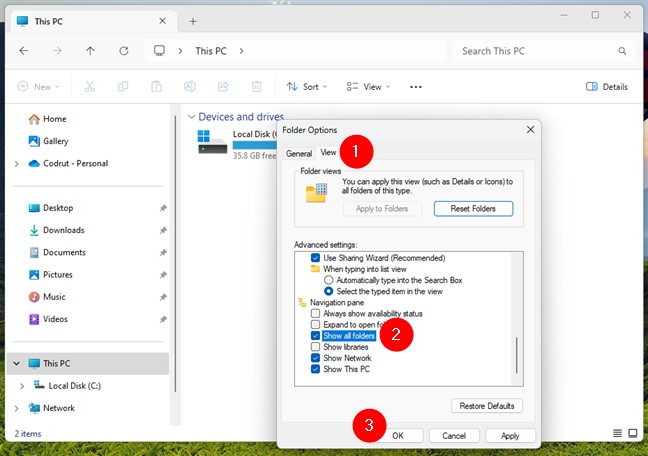
然後資料夾選項視窗關閉,回收站立即顯示在檔案總管左側的資料夾清單中。像這樣:
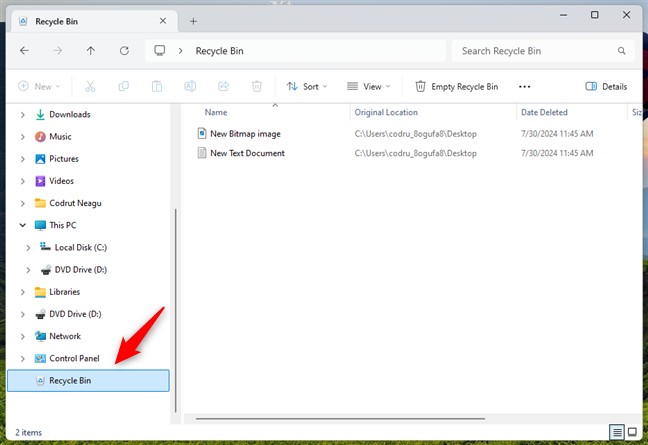
此方法涉及編輯 Windows 註冊表,因此您應謹慎操作並僅進行文章中顯示的變更。您所做的任何其他變更都可能對您的使用者體驗產生負面影響,甚至導致 Windows 停止運作。無論您使用的是 Windows 10 還是 Windows 11,請嚴格遵守說明執行下列步驟:
開啟註冊表編輯器。一種捷徑是按下鍵盤上的Win + R啟動運行對話框,鍵入regedit並按Enter。
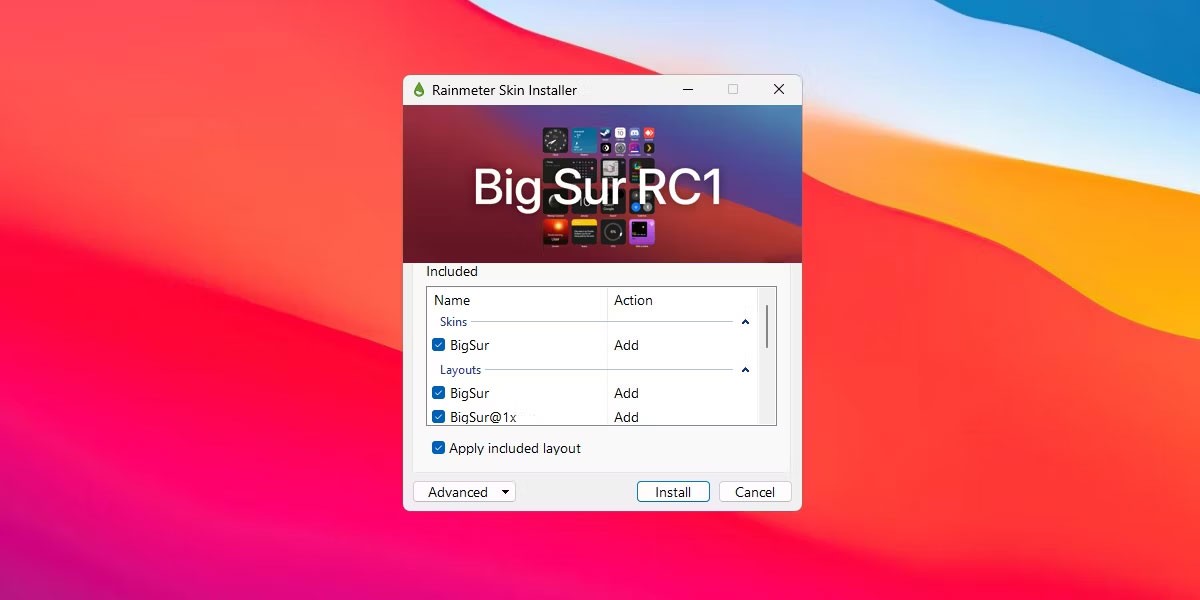
在登錄編輯器視窗中,導覽至此登錄項目資料夾:
Computer\HKEY_LOCAL_MACHINE\SOFTWARE\Microsoft\Windows\CurrentVersion\Explorer\MyComputer\NameSpace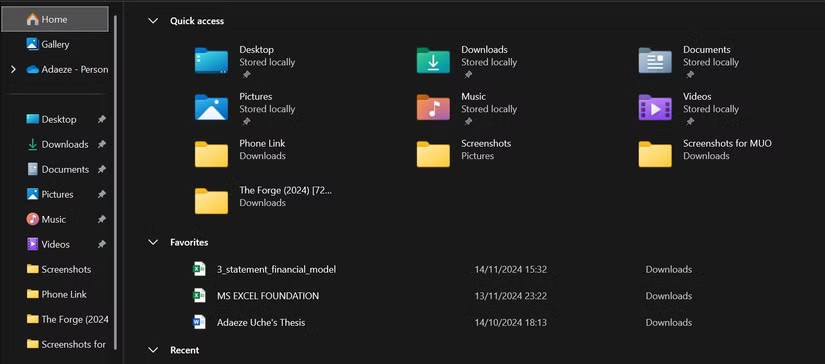
現在,您需要在 Windows 登錄中建立新金鑰。右鍵點選或按住NameSpace資料夾中的空白處,然後在出現的上下文功能表中前往新 > 鍵。
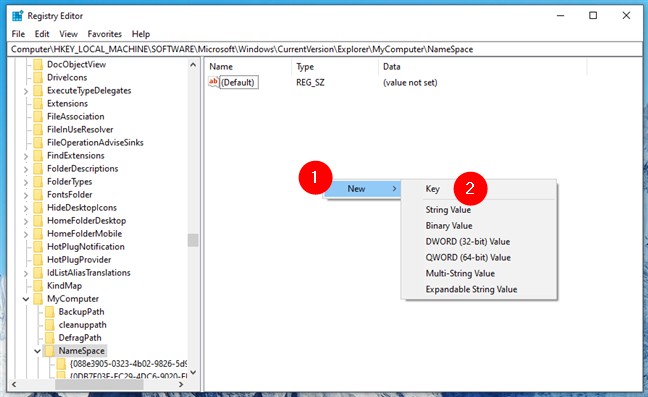
新的金鑰將立即新增到 Windows 登錄中。不要使用預設名稱,而要輸入以下確切文字:
{645FF040-5081-101B-9F08-00AA002F954E}
然後,關閉登錄編輯程式並檢查檔案總管中的此電腦條目。回收站現在列在那裡,以及您電腦上的任何其他驅動器。以下是Windows 10中的介面:
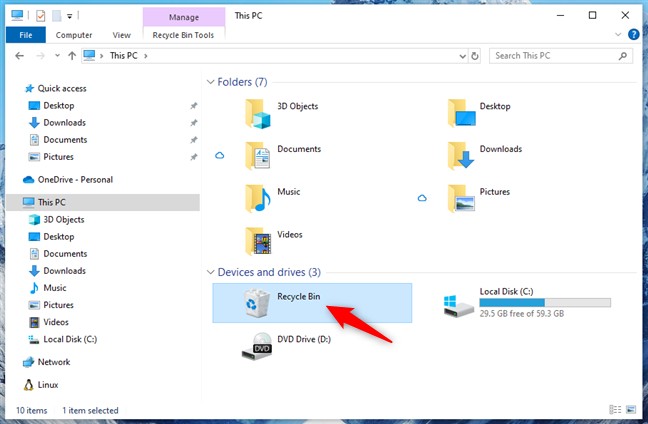
這是 Windows 11 檔案總管中的回收站:
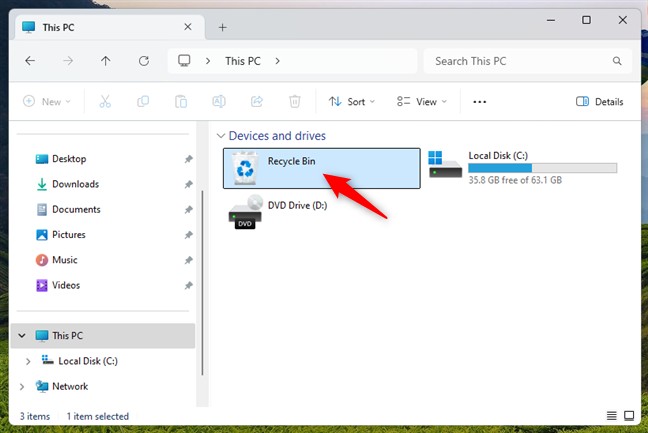
就是這樣!
如您所見,您可以輕鬆地將回收站新增至檔案總管。此外,還有不同的方法可以做到這一點。如果您知道其他讓回收站出現在文件資源管理器中的方法,請隨時在下面的評論部分分享!
想像一下,只需按幾下鍵就可以立即找到計算機上的任何文件!文件資源管理器提供了強大的搜尋工具,可以輕鬆定位文件。
文件資源管理器仍然是 Windows 的重要組成部分,透過一些智慧更新,微軟可以為用戶提供更多改進。
大多數 Windows 使用者在檔案總管中花費大量時間。然而,人們依靠特定的功能來簡化工作流程並提高效率。
在本文中,我們將指導您如何在硬碟發生故障時重新造訪硬碟。讓我們一起來看看吧!
乍一看,AirPods 和其他真無線耳機沒什麼兩樣。但當一些鮮為人知的功能被發現後,一切都改變了。
蘋果推出了 iOS 26,這是一個重大更新,具有全新的磨砂玻璃設計、更聰明的體驗以及對熟悉應用程式的改進。
學生需要一台特定類型的筆記型電腦來學習。它不僅要性能強大,能夠出色地完成所選專業,還要小巧輕便,方便全天攜帶。
在 Windows 10 中新增印表機很簡單,儘管有線設備的過程與無線設備的過程不同。
眾所周知,RAM 是電腦中非常重要的硬體部件,它充當處理資料的內存,並且是決定筆記型電腦或 PC 速度的關鍵因素。在下面的文章中,WebTech360 將向您介紹一些在 Windows 上使用軟體檢查 RAM 錯誤的方法。
智慧電視確實風靡全球。憑藉如此多的強大功能和互聯網連接,科技改變了我們觀看電視的方式。
冰箱是家庭中常見的家用電器。冰箱通常有 2 個隔間,冷藏室寬敞,並且每次使用者打開時都會自動亮燈,而冷凍室狹窄且沒有燈。
除了路由器、頻寬和乾擾之外,Wi-Fi 網路還受到許多因素的影響,但也有一些智慧的方法可以增強您的網路效能。
如果您想在手機上恢復穩定的 iOS 16,這裡是卸載 iOS 17 並從 iOS 17 降級到 16 的基本指南。
酸奶是一種美妙的食物。每天吃優格好嗎?每天吃酸奶,你的身體會發生怎樣的變化?讓我們一起來了解一下吧!
本文討論了最有營養的米種類以及如何最大限度地發揮所選米的健康益處。
制定睡眠時間表和就寢習慣、更改鬧鐘以及調整飲食都是可以幫助您睡得更好、早上準時起床的一些措施。
請租用! Landlord Sim 是一款適用於 iOS 和 Android 的模擬手機遊戲。您將扮演一個公寓大樓的房東,開始出租公寓,目標是升級公寓的內部並為租戶做好準備。
取得浴室塔防 Roblox 遊戲代碼並兌換令人興奮的獎勵。它們將幫助您升級或解鎖具有更高傷害的塔。
















